اگر آپ میک صارف ہیں جو استعمال کرتے ہیں۔ Zsh شیل، آپ کبھی کبھی اپنے آپ کو ایسی صورتحال میں پا سکتے ہیں جہاں آپ کو اپنی کمانڈ کی تاریخ کو صاف کرنے کی ضرورت ہوتی ہے۔ دی Zsh شیل آپ کے درج کردہ تمام کمانڈز کا ریکارڈ رکھتا ہے، جو ماضی کے کمانڈز کو یاد کرنے کے لیے مفید ہو سکتا ہے۔ تاہم، ایسے اوقات ہوتے ہیں جب آپ رازداری یا سیکیورٹی وجوہات کی بنا پر اس سرگزشت کو ہٹانا چاہتے ہیں۔
اس مضمون میں، ہم آپ کو صاف کرنے کے لیے آسان اقدامات کے ذریعے رہنمائی کریں گے۔ Zsh تاریخ میک پر
Zsh تاریخ کو سمجھنا
دی Zsh شیل کو Z شیل بھی کہا جاتا ہے۔ macOS کے لیے ایک طاقتور اور خصوصیت سے مالا مال کمانڈ لائن انٹرپریٹر ہے جو آپ کو درج کردہ کمانڈز پر نظر رکھنے کی اجازت دیتا ہے اور ان کمانڈز کو آسانی سے یاد کرنے اور دوبارہ استعمال کرنے میں آپ کی مدد کرتا ہے۔ یہ صارف کی ڈائرکٹری میں کمانڈز کی ہسٹری کو اسٹور کرتا ہے، جس تک رسائی ممکن ہو سکتی ہے۔ Zsh شیل.
Zsh تاریخ کیوں صاف کریں؟
کئی وجوہات ہیں جن کی وجہ سے آپ اپنے آپ کو صاف کرنا چاہتے ہیں۔ Zsh تاریخ۔
1: رازداری
آپ کی صفائی Zsh تاریخ اس بات کو یقینی بناتا ہے کہ آپ کی پہلے درج کردہ کمانڈز ان لوگوں کو نظر نہیں آتی ہیں جنہیں آپ کے میک تک رسائی حاصل ہو سکتی ہے۔
2: سیکیورٹی
اگر آپ نے اپنی کمانڈ ہسٹری میں پاس ورڈز یا API کیز جیسی حساس معلومات درج کی ہیں، تو بہتر ہے کہ حفاظتی خلاف ورزیوں کو روکنے کے لیے انہیں صاف کر دیں۔
3: نئی شروعات کریں۔
آپ کی صفائی Zsh تاریخ مفید ہو سکتا ہے اگر آپ صاف ستھری تاریخ کے ساتھ شروع کرنا چاہتے ہیں اور اپنے کمانڈ لائن تجربے سے ناپسندیدہ معلومات کو ہٹانا چاہتے ہیں۔
میں میک پر اپنی Zsh کی تاریخ کو کیسے صاف کروں؟
آپ صاف کر سکتے ہیں۔ Zsh تاریخ میک پر:
طریقہ 1: تاریخ کی فائل کو صاف کرکے
میک میں ہسٹری فائل میں وہ کمانڈز ہسٹری شامل ہوتی ہے جو آپ نے پہلے میک ٹرمینل میں چلائی تھیں۔ آپ اس فائل کو صاف کرنے کے لیے درج ذیل اقدامات کا استعمال کرتے ہوئے صاف کر سکتے ہیں۔ Zsh تاریخ میک پر
مرحلہ نمبر 1: اپنا کھولیں۔ Zsh ٹرمینل میک پر اور درج ذیل کمانڈ میں ٹائپ کریں:
cat /dev/null > ~/.zsh_history 
یہ کمانڈ cat کمانڈ کے آؤٹ پٹ کو /dev/null پر ری ڈائریکٹ کرتا ہے، مؤثر طریقے سے ہسٹری فائل کے مواد کو صاف کرتا ہے۔
مرحلہ 2: تاریخ کی فائل کو صاف کرنے کے بعد، آپ کو دوبارہ لوڈ کرنا ہوگا۔ Zsh کنفیگریشن درج ذیل کمانڈ کو چلا کر:
ماخذ ~/.zshrc 
اس سے ریفریش ہو جائے گا۔ Zsh ماحول اور اس بات کو یقینی بنائیں کہ کلیئر کی گئی سرگزشت اثر پذیر ہو۔
آپ کا Zsh تاریخ فائل اب صاف ہو گئی ہے، اور پچھلی کمانڈز مزید قابل رسائی نہیں ہوں گی۔
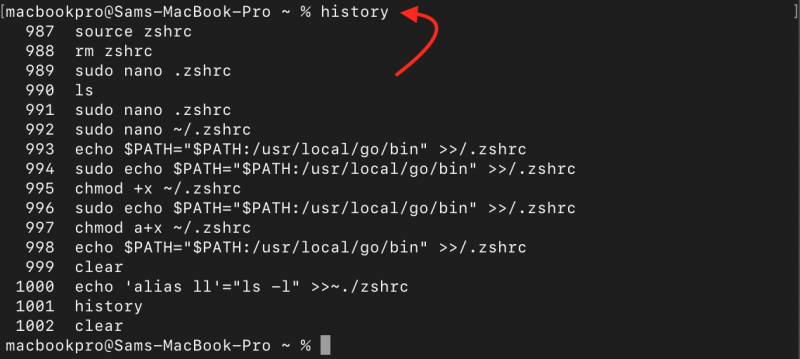
طریقہ 2: ہسٹری کمانڈ کا استعمال
آپ اپنے کو صاف کرنے کے لیے ہسٹری کمانڈ بھی استعمال کر سکتے ہیں۔ Zsh تاریخ میک پر اور یہ مندرجہ ذیل اقدامات کا استعمال کرتے ہوئے کیا جا سکتا ہے:
مرحلہ نمبر 1: میک ٹرمینل کھولیں اور اپنی کمانڈ کی تاریخ کو ظاہر کرنے کے لیے درج ذیل کمانڈ کا استعمال کریں۔
تاریخمرحلہ 2: کی پوری تاریخ کو صاف کرنے کے لیے Zsh ، آپ درج ذیل کمانڈ کو ٹائپ کر سکتے ہیں:
تاریخ -p 
طریقہ 3: .zshrc فائل میں ترمیم کرنا
zshrc اس کے لیے کنفیگریشن فائل ہے۔ Zsh اس میں تاریخ کی ترتیبات بھی شامل ہیں۔ درج ذیل مراحل کا استعمال کرتے ہوئے اس فائل میں ترمیم کرکے، آپ اسے صاف کرسکتے ہیں۔ Zsh تاریخ میک پر
مرحلہ نمبر 1: ٹرمینل کھولیں اور اپنا کھولنے کے لیے درج ذیل کمانڈ کا استعمال کریں۔ Zsh کنفیگریشن ٹیکسٹ ایڈیٹر میں فائل:
sudo nano /etc/zshrcمرحلہ 2: تاریخ کی ترتیبات سے متعلق سیکشن کا پتہ لگائیں، جس میں عام طور پر متغیرات شامل ہوتے ہیں۔ HISTFILE، HISTSIZE، اور SAVEHIST۔
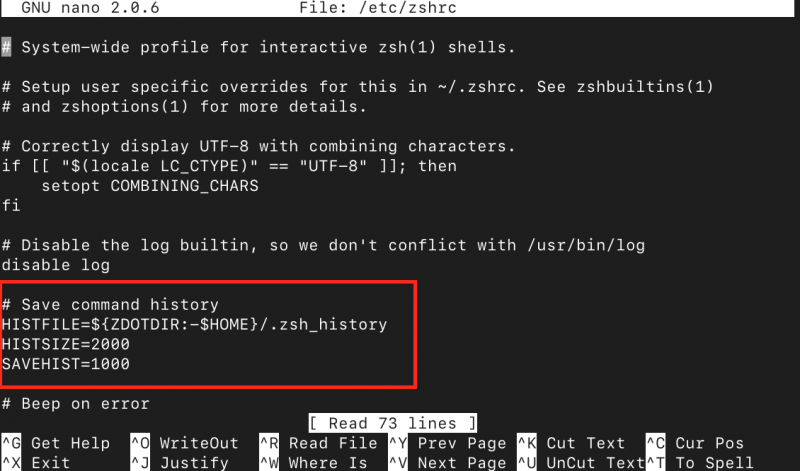
مرحلہ 3: تاریخ کی ریکارڈنگ کو مکمل طور پر غیر فعال کرنے کے لیے، آپ (#) کا استعمال کرتے ہوئے تبصرہ کر سکتے ہیں یا فائل سے ان لائنوں کو حذف کر سکتے ہیں۔ پھر فائل کو استعمال کرکے محفوظ کریں۔ CTRL+X، Y شامل کریں اور انٹر دبائیں۔
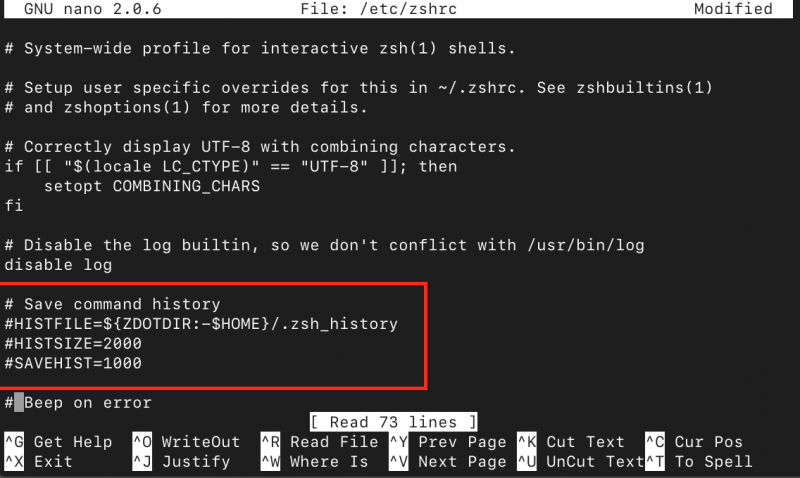
مرحلہ 4: میں تبدیلیوں کو لاگو کرنے کے لیے Zsh کنفیگریشن فائل میں، آپ کو درج ذیل کمانڈ کو ٹائپ کرنا ہوگا:
ماخذ /etc/zshrc 
یہ صاف کرے گا Zsh تاریخ میک پر
نتیجہ
آپ کی صفائی Zsh کمانڈ میک پر ہسٹری ایک ایسا کام ہے جو صارفین کو پرائیویسی، سیکیورٹی اور کمانڈ لائن کے صاف تجربے کو برقرار رکھنے کی اجازت دیتا ہے۔ اس مضمون میں فراہم کردہ اقدامات پر عمل کرتے ہوئے، آپ مؤثر طریقے سے اپنے آپ کو صاف کر سکتے ہیں۔ Zsh تاریخ اور اس بات کو یقینی بنائیں کہ آپ کے پہلے درج کردہ کمانڈز اب قابل رسائی نہیں ہیں۔